这家软件站显卡驱动分类下的Display Driver Uninstaller(显卡驱动卸载工具) v18.0.3.8官方版,文件大小为1.3M,适用系统为WinAll,以下为介绍或使用方法。
Display Driver Uninstaller可用于显卡驱动程序的卸载。当你不能通过控制面板卸载选择的驱动程序时,你可以通过尝试使用这个工具来卸载。它还能够删除所有兼容的显卡驱动程序留下的痕迹。
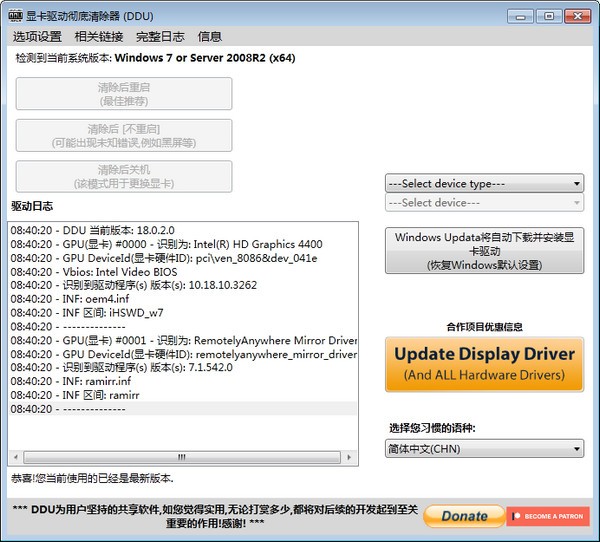
软件介绍
Display Driver Uninstaller简称DDU,体积只有1.2M左右,从xp到最新的windows 10操作系统都支持,默认就带有简体中文界面,默认官方提供的就是绿色版。
Display Driver Uninstaller的中文名字叫做显卡驱动彻底清除器,从名字上就可以看到,它是专门用来做这个的。
这个驱动卸载工具支持卸载NVIDIA, AMD, Intel品牌的显卡驱动,也就是说绝大部分电脑都可以使用它彻底卸载显卡驱动。
DDU运行依赖.net,如果双击运行后看不到软件界面,请自行安装Microsoft .net framework 3.0或更高版本。
运行后,DDU会自动识别和判断你使用的显卡,由于界面是中文的,所以如何操作一目了然,一般我们只需要点击【清楚后重启】按钮即可(毕竟最佳推荐)。
由于windows 10开始,系统会自动帮助我们下载和安装对应的显卡驱动,所以卸载完毕后,点击【windows updata将自动下载并安装显卡驱动】按钮就可以安装显卡驱动了,如果你想要避免重蹈游戏帧数降低的覆辙,这时还是推荐去显卡官网下载对应驱动。
在这个软件的设置界面,你会看到这个软件在卸载显卡驱动方面是完全彻底的,因为Vulkan Runtime及显卡驱动程序安装时附带的PhysX、3DTV Play、Geforece Experience、AMDKMPDFD、AMD Audio Bus、AMD Crimson Shader Cache floder也会被同时清理掉。
注意事项
为了达到最佳效果,最好断网后运行卸载驱动,这样才能确保您的操作系统不自动下载并重新安装驱动。
同时,也建议用户在安全模式下卸载显卡驱动程序。
特别是升级到Windows 8.1遭遇黑屏的用户,可以尝试一下这个小工具。
使用方法
1、创建系统还原;
2、重启电脑,不停按F8进入安全模式;
3、在安全模式运行DDU;
4、卸载显卡驱动然后重启电脑
更新日志
DDU)V18.0.3.8发布。
AMD:移除开始菜单项。AMD Bug报告工具
英特尔。移除Graphic Command Center (GCC)和ShaderCache的附加功能。
语言: 土耳其语.xml更新
以上就是Display Driver Uninstaller的软件介绍,可能您还想了解display driver uninstaller怎么用,display driver uninstaller 官网,display driver uninstaller修电脑等内容,请关注这家软件站站内文章。













点击星星用来评分